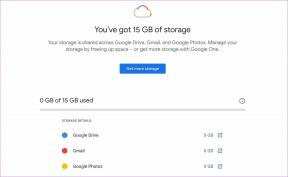MS Word'de Birden Çok Belgeyle Verimli Bir Şekilde Nasıl Yönetilir veya Çalışılır
Çeşitli / / December 02, 2021
Birden fazla belge üzerinde çalışmak kolay bir iş değildir. Özellikle, ihtiyacınız olduğunda karşılaştırmak, düzenleyin ve aralarında çok sık geçiş yapın. Ama üzerinde çalışıyorsan MS Word, sizi bu karmaşıklıktan kurtarabilecek birkaç ilginç araç var.
Altına yerleştirilen tüm bu araçlar hakkında konuşacağız. görüş sekmesinde, pencere Bölüm. Her birini inceleyelim ve bunlardan hangisinin işinize yarayabileceğini görelim.

Yeni Pencere Ekle
Üzerinde çalıştığınız mevcut belgenin bir kopyasını nasıl oluşturursunuz? Belgenizi kapatıp orijinali kopyalayıp kopyayı yapıştırıyor musunuz? Şimdi, bu en iyi yol değil.. sadece şuraya gidin: görüş ve üzerine tıklayın Yeni Pencere buton. Bu, geçerli belgenin bir klonunu oluşturur ve onu yeni bir Pencerede açar.

Windows'u değiştir
kullanmak her zaman hoş olmayabilir. Alt + Sekme Aynı anda açık olan birden çok MS Word belgesi için pencereler arasında geçiş yapmak için kombinasyon. Ayrıca, görev çubuğunun üzerine gelip gerekli belgeyi seçmek de zaman alıcıdır. kullanmak daha kolay ve daha iyi bir yoldur.
Windows'u değiştir şu anda açık olan tüm belgeleri gösteren araç.
hepsini düzenle
Şahsen ben o kadar kullanışlı bulmuyorum ama belki siz kullanabilirsiniz. Bu simgeye tıklamak, mevcut belgenin tüm kopyalarını yatay bölmeler. Aşağıdaki resme bir göz atın.

Bölünmüş Pencere
Aynı belgenin iki farklı bölümüne (veya iki farklı sayfasına) aynı anda bakmak harika bir araçtır. Size yardımcı olmak için pencereyi (veya daha doğrusu belgeyi) ikiye böler. Bölme konumunu kendiniz seçebilirsiniz.

Yan Yana Görüntüle
Aynı anda karşılaştırmak veya düzenlemek için iki belgeye sahip olun. Bu düğmeye bastığınızda, şimdikiyle karşılaştırmak istediğiniz bir belge seçmeniz istenecektir.

Bittiğinde, her iki belge de masaüstü ekranınızı dikey olarak böldüğünüzde olduğu gibi dikey bölmeler olarak görünür.

Bu işlevle ilişkili iki araç daha vardır: -
Senkronize Kaydırma: Adı kendini açıklasa da, üzerine tıklayarak açıp kapatabileceğinizi söyleyeyim. Açık olduğunda, bir kaydırma çubuğunu kaydırmak her iki belgeyi birlikte kaydırır.
Pencere Konumunu Sıfırla: Herhangi bir zamanda bir pencereyi büyütme veya diğerini küçültme ihtiyacı hissedebilirsiniz. Onları nasıl geri getireceğinizi mi merak ediyorsunuz? Bu düğmeye tıklayın ve bunlar tekrar dikey bölmeler halinde düzenlenecektir.
Çözüm
Birden fazla belge üzerinde çalışırken bu araç bölümünün harika olduğunu düşünmüyor musunuz? Onları ilk keşfettiğimde oldukça havalı buldum. Ayrıca denemenizi tavsiye ederim. Yukarıdakilerden hangisinin size en iyi şekilde yardımcı olduğunu bize söylemeyi unutmayın.